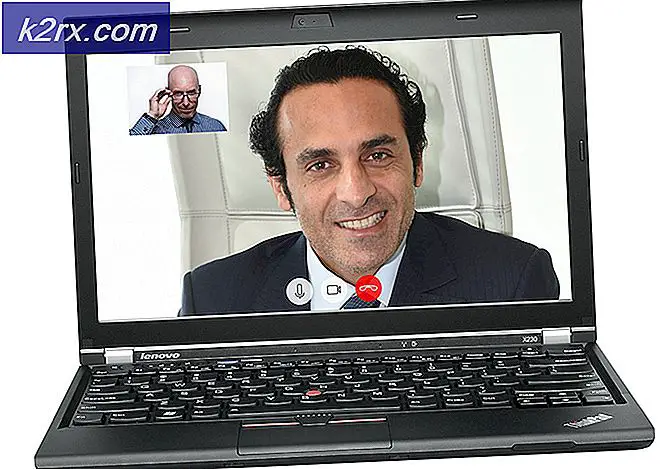Fix: Video fryser under afspilning på Windows 10
For nogle Windows 10 brugere introducerede opdatering fra tidligere OS versioner en ejendommelig fejl; deres videoer begyndte at fryse efter hvert få sekunders afspilning. Trods opdatering af drivere og forsøg på mange forskellige videospillere forsvandt fejlen ikke. I denne artikel deler vi to metoder for at slippe af med dette problem. Vi anbefaler først at følge den første metode først, og hvis det stadig ikke virker for dig, skal du fortsætte til den næste.
Metode 1: Opret en ny administratorkonto
Den første metode, som vi skal dele, indebærer fjernelse af den administratorkonto, du er i øjeblikket på, og derefter genoptagelse af den igen. VIGTIGT : Sørg for, at du har lavet en sikkerhedskopi af alle de dokumenter og vigtige filer, der er til stede på den nuværende administratorkonto, inden du fortsætter:
For det første skal du logge ind med en anden administratorkonto. Hvis du ikke har en administratorkonto, kan du lave en ved at følge disse trin:
Gå til Indstillinger ved at trykke på Windows-tasten + A og vælge Alle indstillinger
Gå nu til Konti, og flyt over til fanen Familie og andre brugere .
Klik på Tilføj en anden til denne pc . Følg instruktionerne på skærmen og tilføj kontoen med den type information, du ønsker. Du kan enten tilføje en lokal konto eller en Microsoft-konto.
Når kontoen er tilføjet, vil de begynde at blive vist under afsnittet Andre brugere .
Klik på brugeren, vælg Skift Kontotype og skift fra Standard til Administrator
Når du har logget ind med den anden administratorkonto, skal du slette den oprindelige konto, hvor du havde videofrysningsproblemer og oprette en ny bruger.
PRO TIP: Hvis problemet er med din computer eller en bærbar computer / notesbog, skal du prøve at bruge Reimage Plus-softwaren, som kan scanne lagrene og udskifte korrupte og manglende filer. Dette virker i de fleste tilfælde, hvor problemet er opstået på grund af systemkorruption. Du kan downloade Reimage Plus ved at klikke herDette skal løse problemet for dig. Hvis det ikke forsøger vores anden metode.
Metode 2: Deaktiver batteriet fra Enhedshåndteringen
Som en anden metode vil vi bede dig om at deaktivere dit batteri fra enhedsadministratoren. Dette er en virkelig mærkelig løsning på et endnu fremmed problem. Nogle brugere har udskiftet deres batterier for at løse problemet, mens andre netop har fjernet det fra deres bærbare computere. Vi vil foreslå en renere måde at bare deaktivere batteriet, men gør det stadig fungere som en UPS og løse problemet alligevel. Følg disse trin:
Tryk på Windows-tasten + X- knappen, og vælg Enhedshåndtering fra listen.
Under batterier skal du vælge dit batteri, højreklikke på det og vælge Deaktiver .
Mærkeligt nu vil Windows ikke vide, om du stadig har et batteri i den bærbare computer, og fejlen forsvinder. Som nævnt kan udskiftning eller fjernelse af batteriet også hjælpe, men dette er en bedre løsning. Lad os vide i kommentarerne, hvad der fungerede for dig!
PRO TIP: Hvis problemet er med din computer eller en bærbar computer / notesbog, skal du prøve at bruge Reimage Plus-softwaren, som kan scanne lagrene og udskifte korrupte og manglende filer. Dette virker i de fleste tilfælde, hvor problemet er opstået på grund af systemkorruption. Du kan downloade Reimage Plus ved at klikke her